在 Windows 和 macOS 上更改文件創建日期的完整教程
在本文中,我們將向您展示最有效的方法 更改文件的創建日期 以及您擁有的媒體和文檔文件中嵌入的其他日期。 只要您按照我們添加的教程進行操作,就無需成為處理此類問題的專家。 如果您已準備就緒,請繼續閱讀以下信息。
第 1 部分。如何更改文件創建日期、修改日期和訪問日期 [簡單方法]
Aiseesoft視頻轉換大師 是最易於訪問的工具,您可以使用它輕鬆更改文件創建日期和嵌入文件中的其他日期。 使用此應用程序,即使您沒有將 MP4 轉換為 MOV 的經驗,您也可以做很多事情, 編輯視頻、創建 MV,以及工具箱中的更多內容。 您無需像下面的其他應用程序那樣輸入代碼來更改日期,您只需按照以下說明根據自己的喜好更改日期。
第一步:
要下載該應用程序,您必須點擊下面的下載按鈕。 立即安裝該應用程序並按照其設置過程進行操作,然後啟動該應用程序以繼續使用其數據轉換器。
第一步:
在主界面上,轉到 工具箱 菜單,然後選擇 文件數據轉換器 在這些功能的底部。
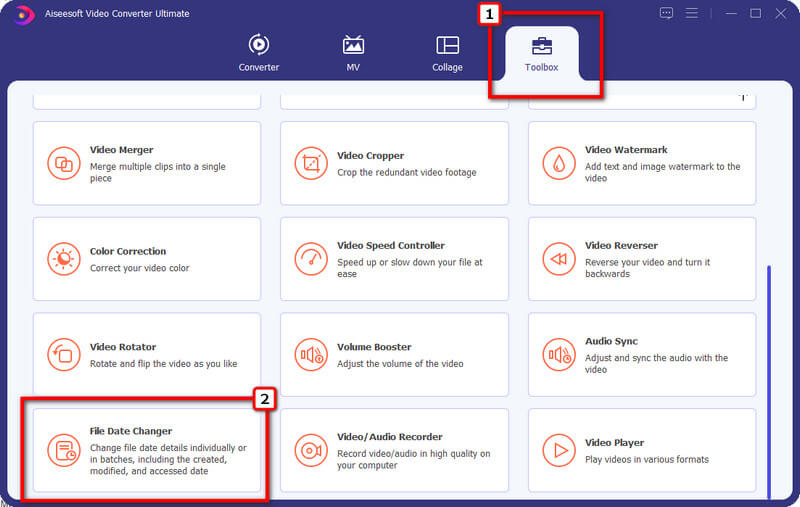
第一步:
命中的 + 圖標並選擇要使用應用程序修改的文件。 無需擔心格式問題,因為此應用程序支持許多文件擴展名。
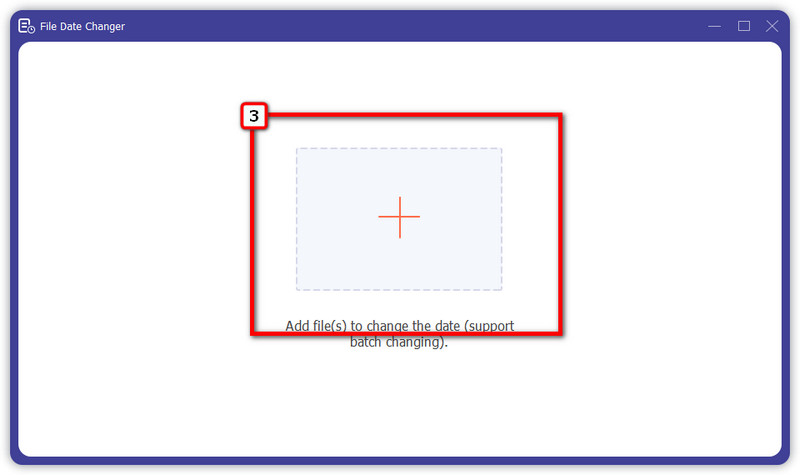
第一步:
通過點擊箭頭按鈕,開始根據您的需要更改創建、修改和訪問日期。
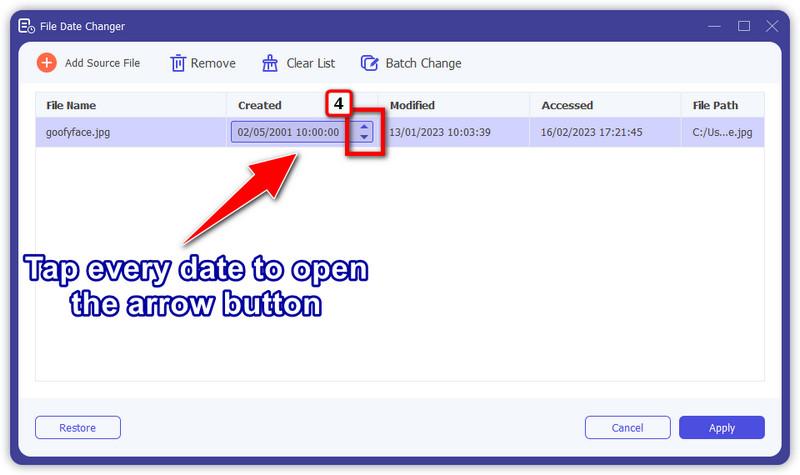
第一步:
完成後,點擊 登記 按鈕以保存您對此處編輯的文件所做的更改。
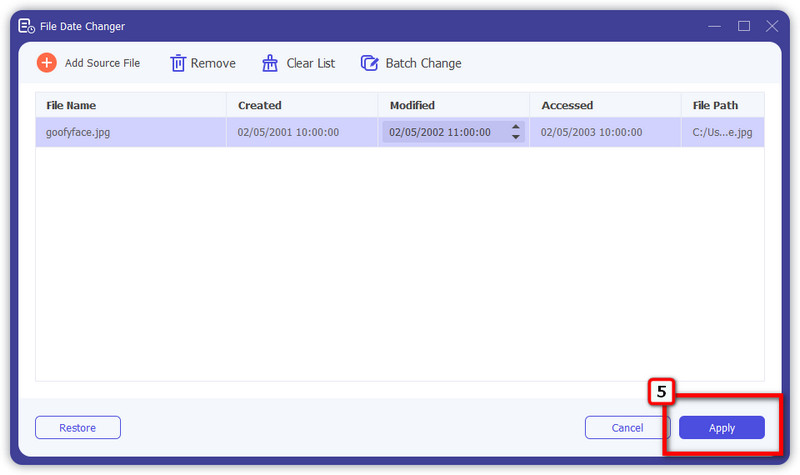
第 2 部分。如何更改文件使用代碼創建日期、修改日期和訪問日期
1.Mac終端
終端就像 Windows 上的命令提示符,但此應用程序提供了更改文件日期以外的功能。 您可以輕鬆地使用該應用程序來 在 Mac 上刪除分區 在您的設備上騰出一些空間。 與第一個應用程序不同,您不能在此處同時執行多個任務,例如更改創建日期和修改日期。 因此,我們將步驟與教您如何在 Mac 上更改文件的創建日期及其修改日期分開。
如何在終端上更改創建日期:
第一步:
在終端中輸入此代碼並更改它的年、月、日和時間 觸摸-t 201302161530. 如果你不知道它長什麼樣子,你可以在圖像中看到它應該是這樣的。 您可以復制我們為您設置的創建日期進行嘗試。
第一步:
複製你要編輯的文件路徑,粘貼到這裡; 插入路徑後,點擊 Enter. 打開圖像並點擊信息按鈕以查看您是否已成功更改創建日期。
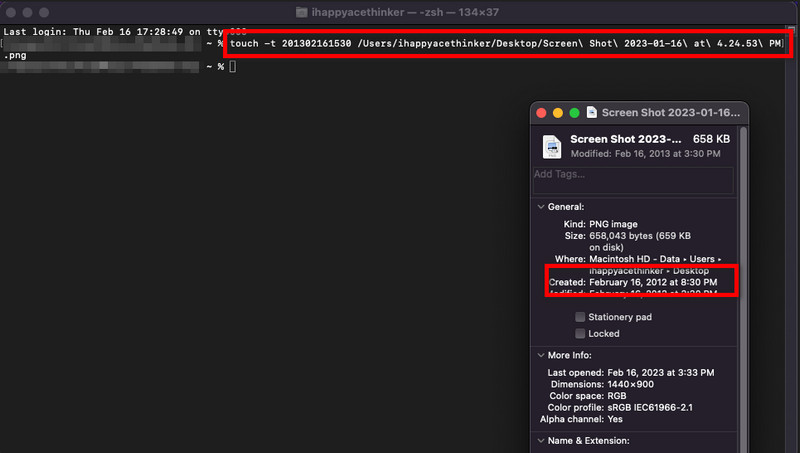
如何在終端上更改修改日期:
第一步:
在鍵盤上,按 命令+空格 同時,鍵入您要打開的應用程序的名稱。 在這種情況下,您需要鍵入終端。
第一步:
打開應用程序後,鍵入此內容並更改我們在此處添加的 YYYYMMDDhhmm: 觸摸-mt 201502161530.
第一步:
現在您已經輸入了代碼,您需要拖放要更改的文件,文件的路徑將自動輸入。 打 Enter 開始改變。 打開應用信息,查看文件修改日期是否發生變化。
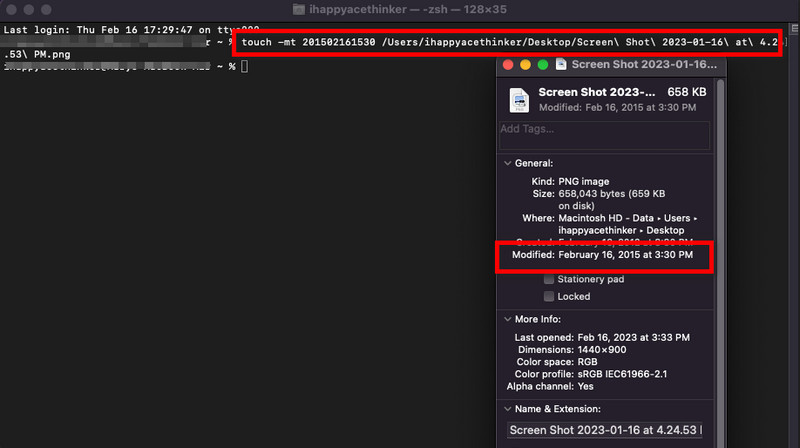
2. Windows Powershell
與終端不同, Windows PowerShell中 可以幫助您更改創建、修改和訪問日期。 即使您使用的是最新版本的 Windows 11 專業版,以下步驟仍然有效。 相應地按照它快速更改文件的創建日期和文件中的其他信息。
如何更改在 Windows Powershell 上創建的日期:
第一步:
在 Windows 上打開 Windows PowerShell 應用程序。
第一步:
複製此代碼 (Get-Item "C:\Users\ADMIN\Dropbox\PC\Desktop\goofyface.jpg").CreationTime=("21 February 2013 12:00:00")。 請更改我們在此處添加的路徑名稱和創建時間; 這只是一個示例。
第一步:
添加信息後,點擊 Enter 在你的鍵盤上,它將處理該文件。
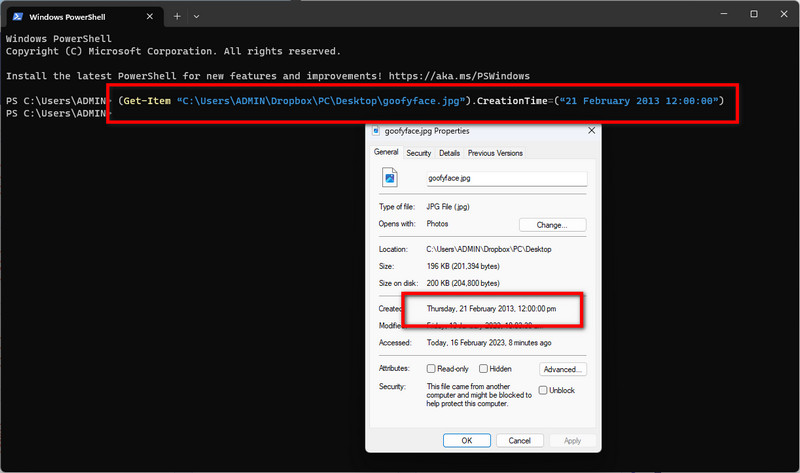
如何在 Windows Powershell 上更改修改日期:
第一步:
點擊計算機上的 Windows 圖標並蒐索 PowerShell。
第一步:
打開應用程序,然後鍵入此代碼以更改文件的修改日期 (Get-Item "C:\Users\ADMIN\Dropbox\PC\Desktop\goofyface.jpg").LastWriteTime=("02 May 2001 07:00 :00"). 和第一個一樣,需要更改“”裡面的信息。
第一步:
按 Enter 開始更改文件的修改日期。
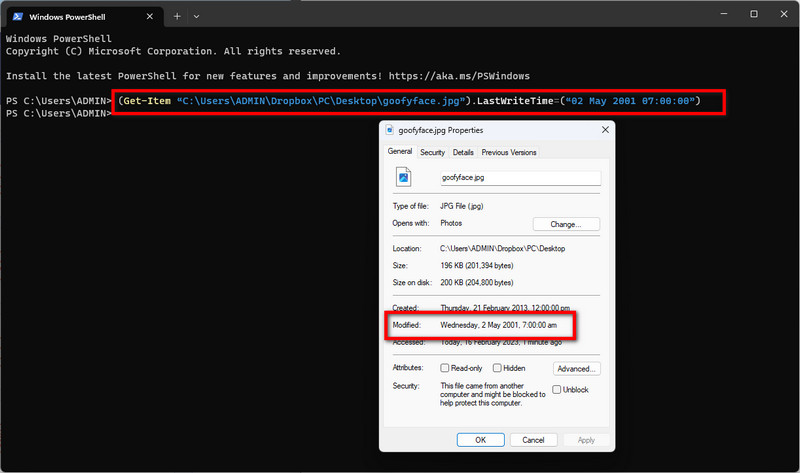
如何更改 Windows Powershell 上的訪問日期:
第一步:
使用鍵盤,點擊 Windows 鍵並在終端中鍵入以打開應用程序。
第一步:
打開後,輸入 (Get-Item "C:\Users\ADMIN\Dropbox\PC\Desktop\goofyface.jpg").LastAccessTime=("02 May 2001 11:00:00")。 切勿刪除括號,但您可能會更改我們在“”中鍵入的信息。
第一步:
如果您完成添加代碼並準備好處理它,您現在可以點擊 span.boldEnter 按鈕來處理文件。
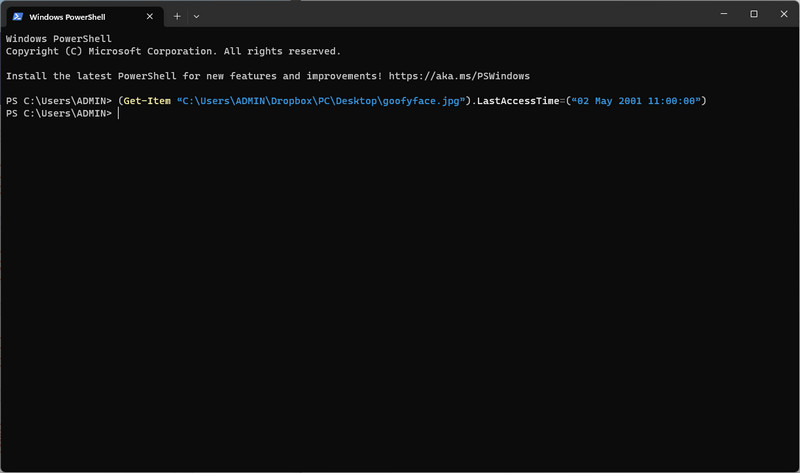
第 3 部分。關於如何更改文件上的創建修改日期的常見問題解答
我可以更改 Python 上的文件創建日期嗎?
是的,您可以在 Python 上更改文件創建日期,但首先您需要通過鍵入 path.getctime('sample_path') 檢查創建時間
有誰知道我更改了文件的日期?
沒有人會知道您更改了文件上的日期,因為不會遺漏任何痕跡。 因此,如果您更改了文件的日期,那麼只有您知道您已經更改了它。
我可以取回文件的創建修改日期嗎?
是的,您可以通過手動調回它的原始日期來取回它。 如果您正在尋找掃描和檢索文件的創建修改日期的應用程序,則除了手動更改之外,沒有可用的應用程序可以使用它。
結論
至 更改文件的創建日期,您將需要我們在此處列出的工具的幫助。 您可以從使用終端和 Powershell 支持的代碼開始,但如果您認為做得更好有挑戰性,請使用我們在此處列出的應用程序。 這樣,您就不需要使用代碼來更改日期。 只要按照步驟操作,你就可以成功更改它。
你怎麼看這個帖子?
高
評級:4.9 / 5(基於228投票)跟著我們
 發表您的評論並加入我們的討論
發表您的評論並加入我們的討論
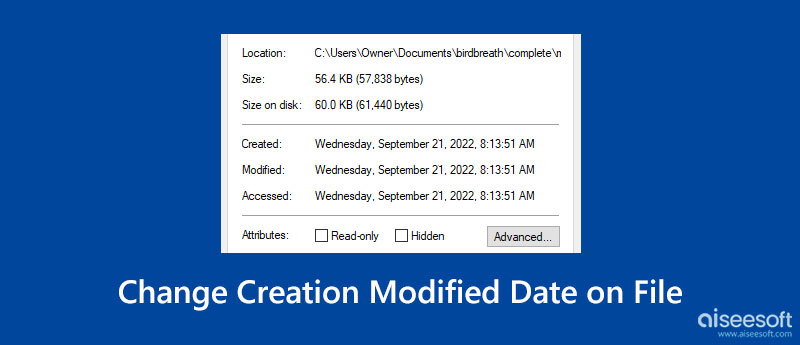
100% 安全。無廣告。
100% 安全。無廣告。
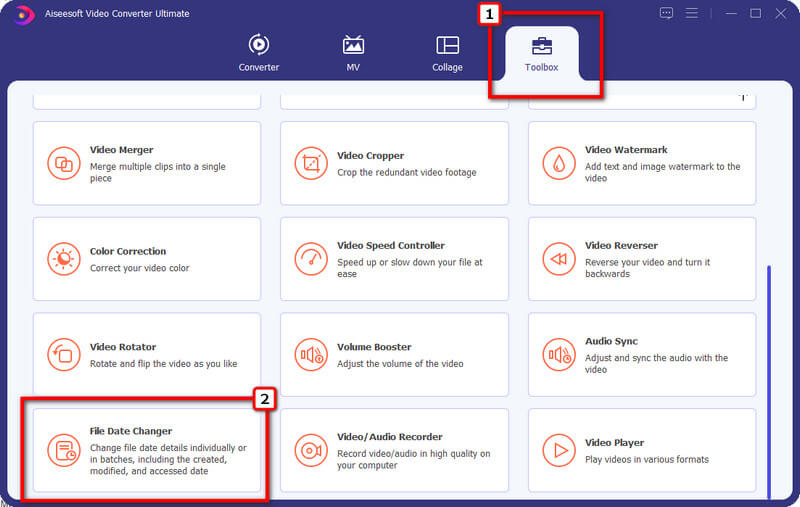
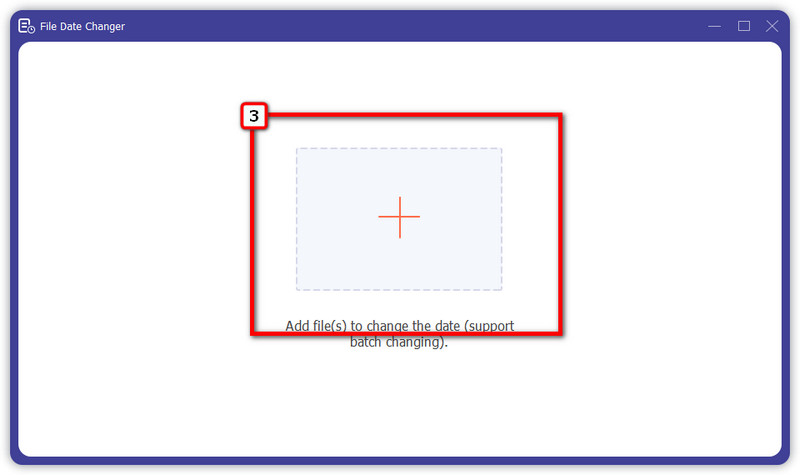
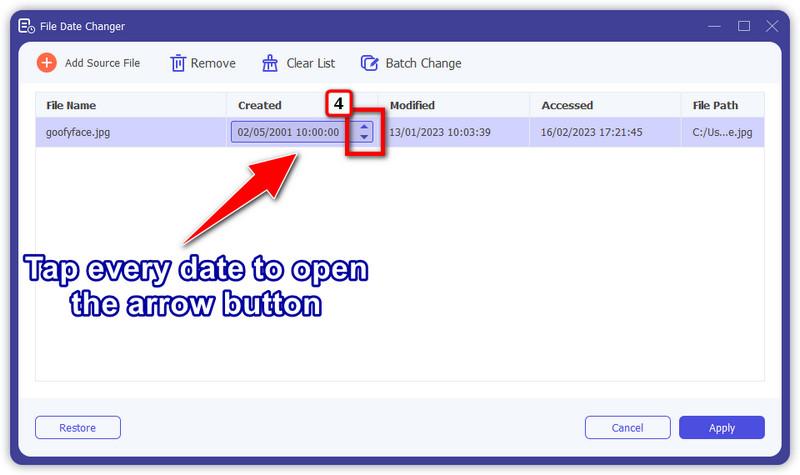
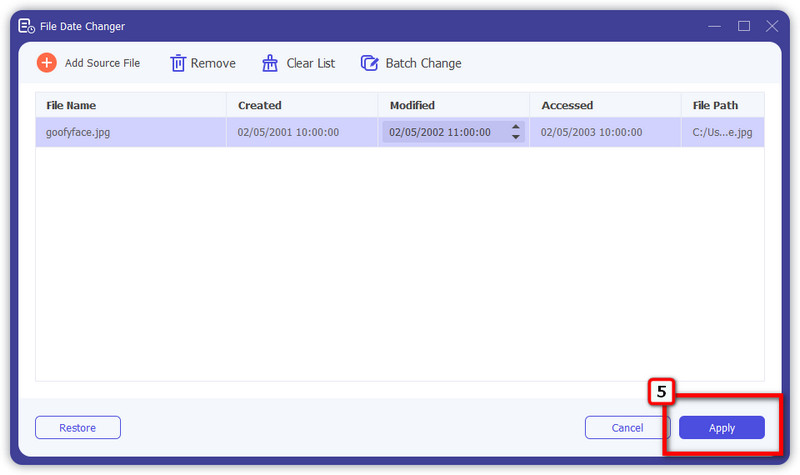
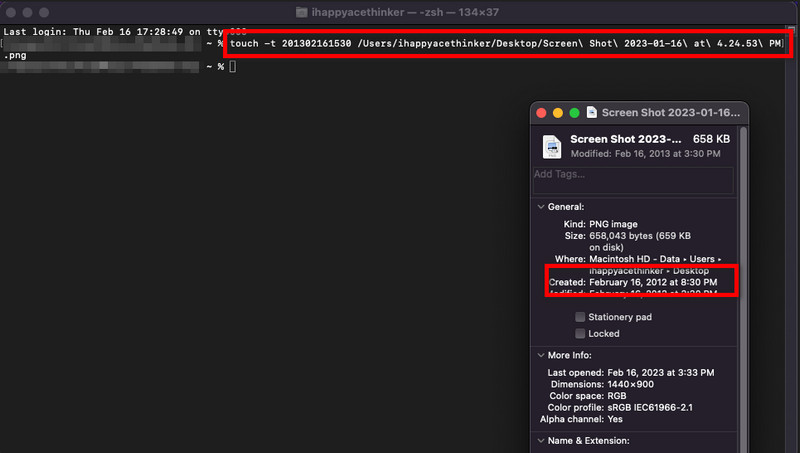
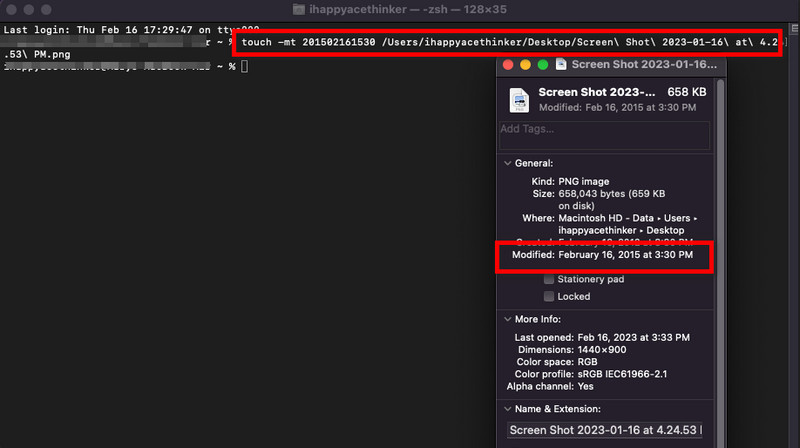
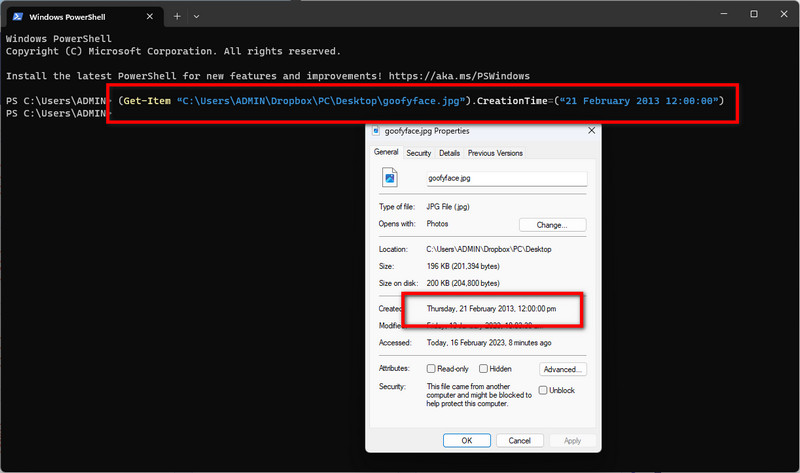
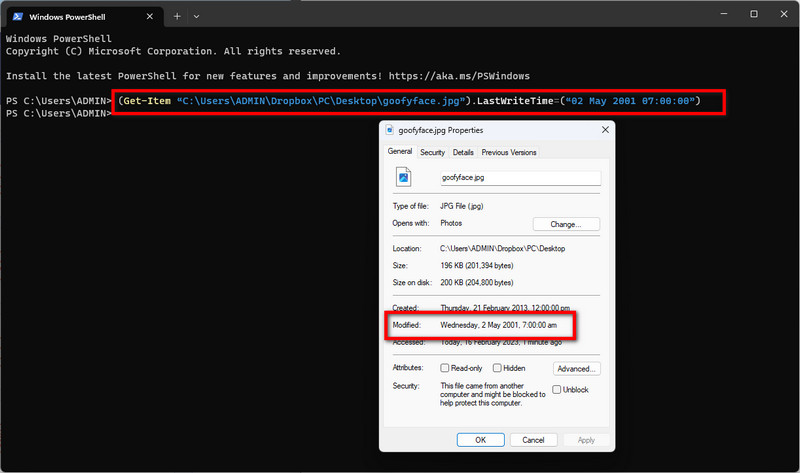
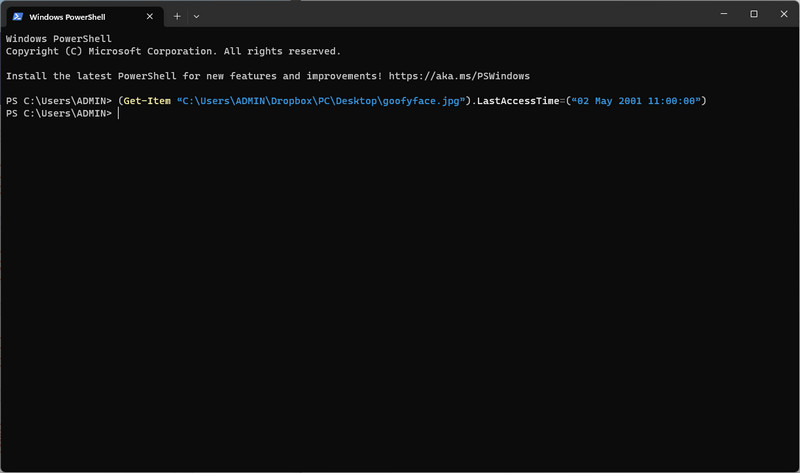

100% 安全。無廣告。
100% 安全。無廣告。